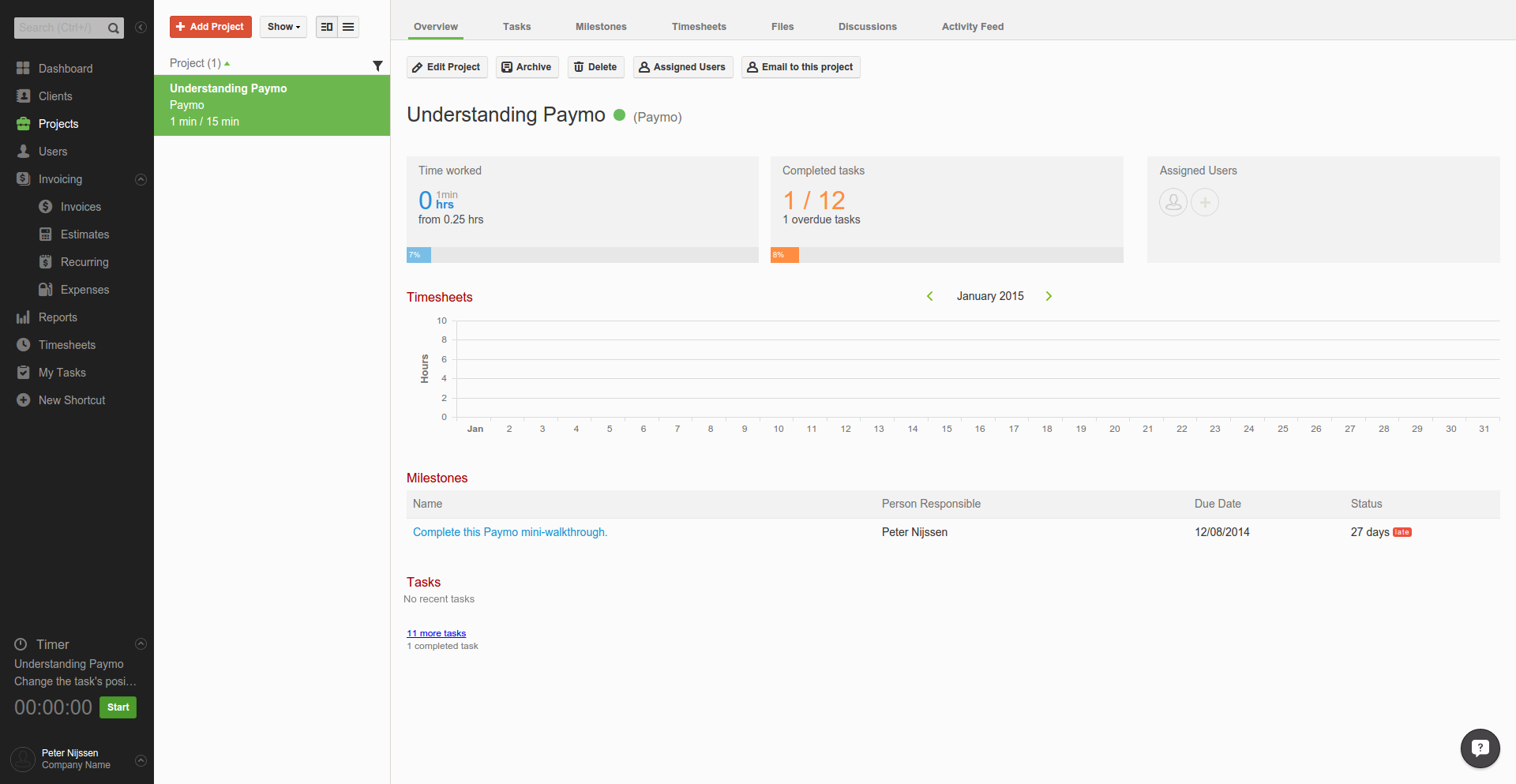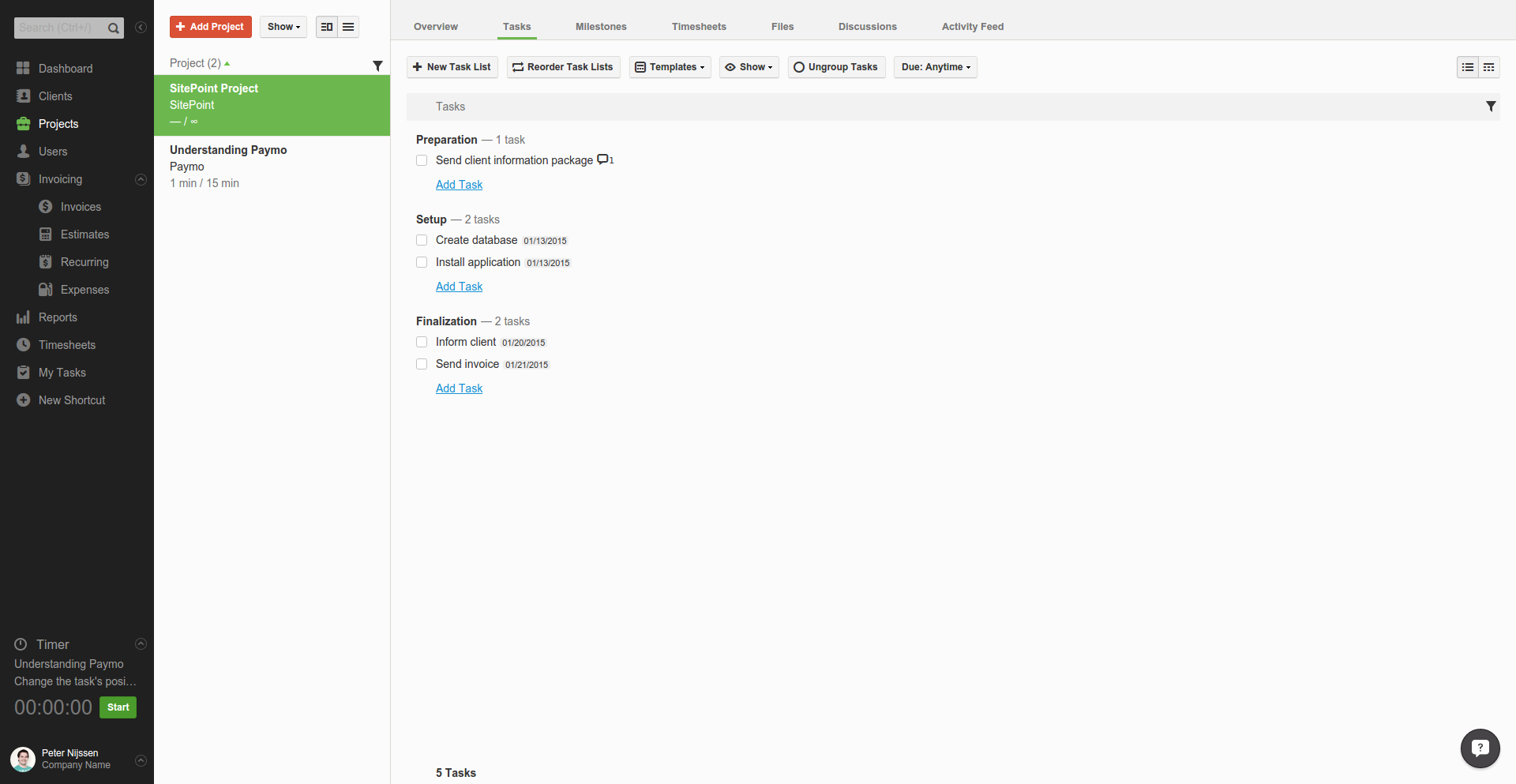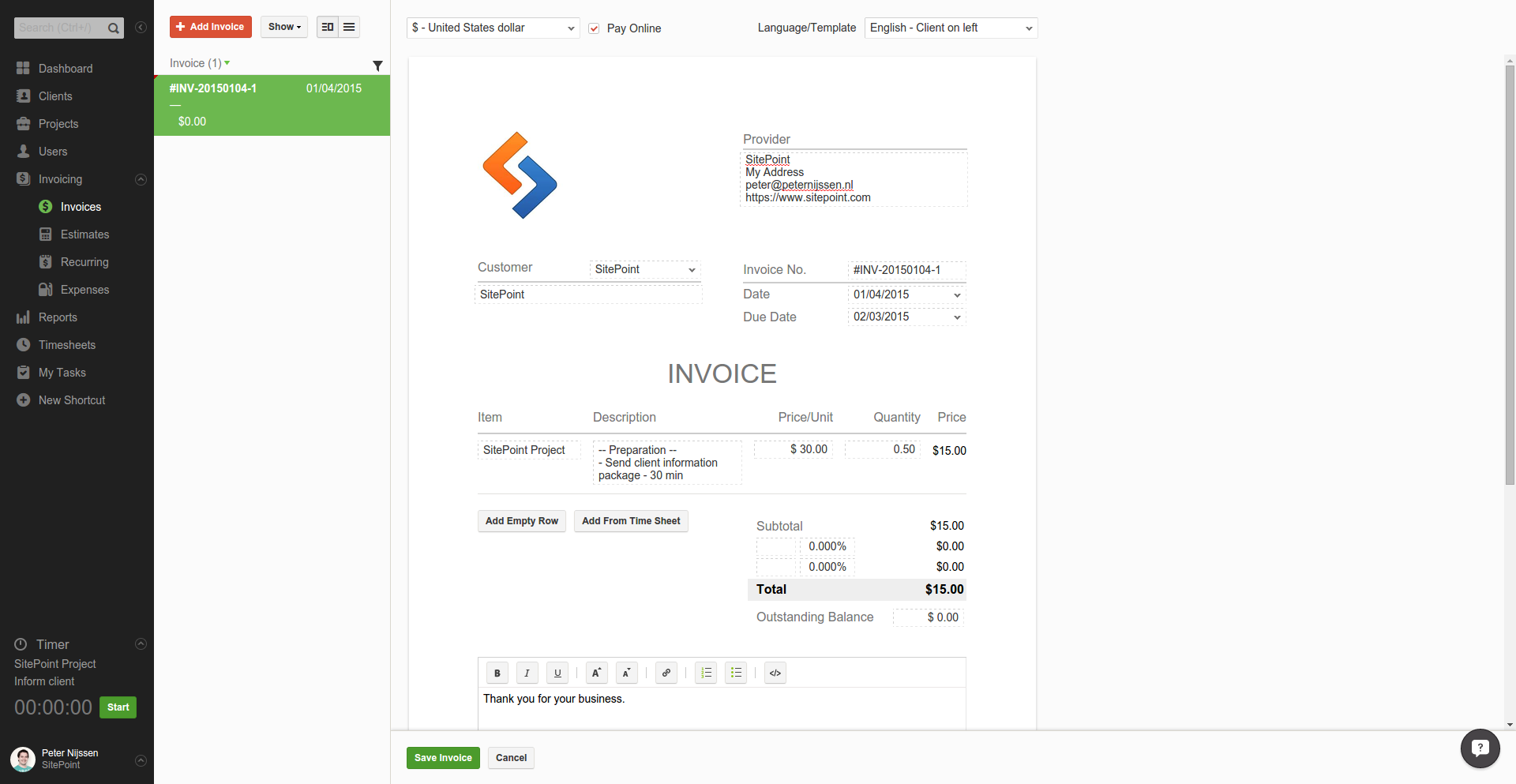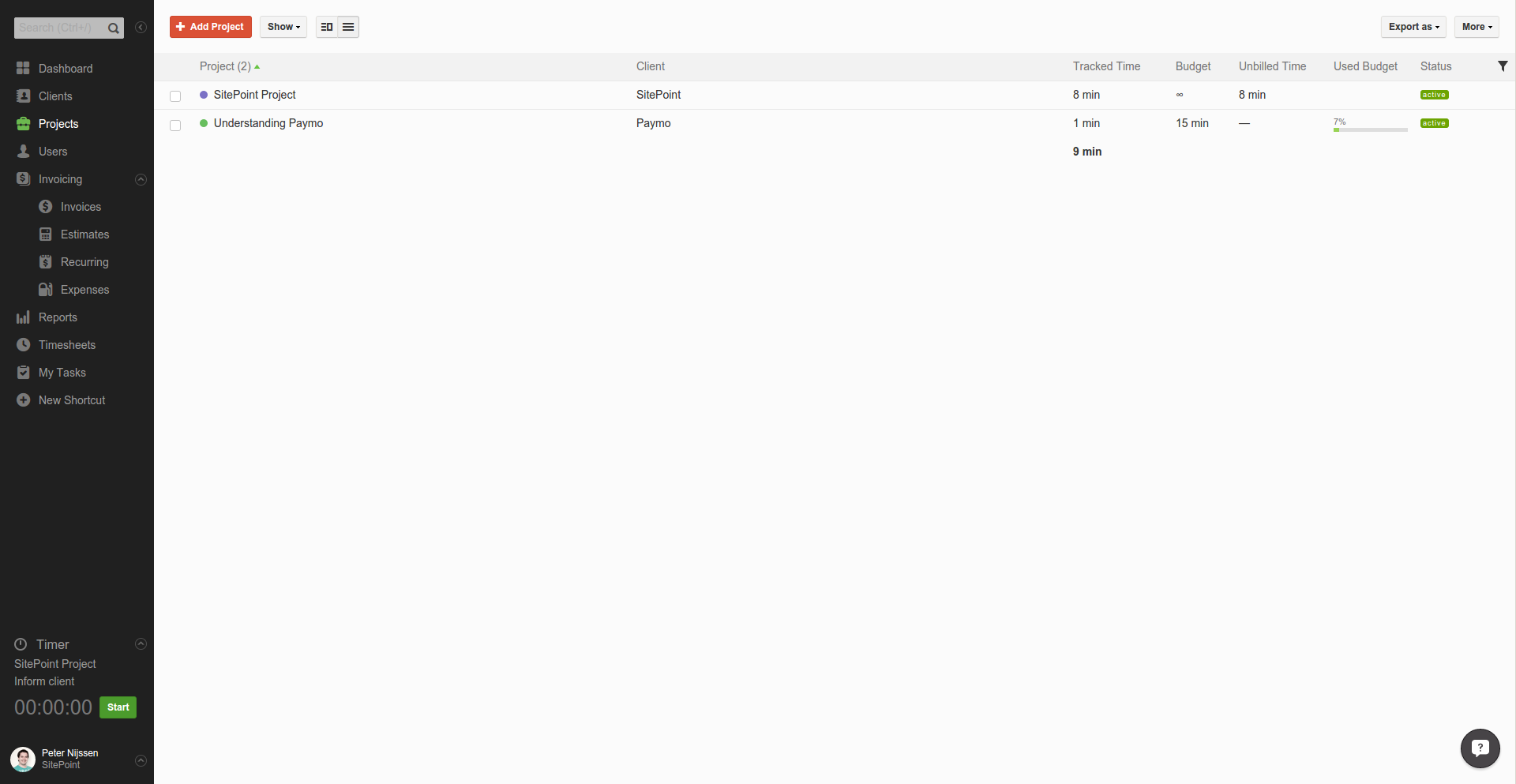Эта статья была спонсирована Paymo . Спасибо за поддержку спонсоров, которые делают возможным SitePoint!
Независимо от того, являетесь ли вы фрилансером или менеджером проектов, отслеживание ваших проектов, вероятно, является одной из самых сложных (и самых неприятных) задач, которые вам предстоит выполнить. К счастью, нет недостатка в инструментах управления проектами, которые могут помочь. Paymo является одним из наиболее полных, и я буду внимательно смотреть на это в этой статье.
Paymo — это онлайн-инструмент управления проектами, объединяющий управление задачами, отслеживание времени и выставление счетов. Это полнофункциональное приложение, поэтому я сосредоточусь на деталях, которые, на мой взгляд, выделяют Paymo среди других инструментов управления проектами.
Приложения и интерфейсы
Вы можете использовать Paymo несколькими различными способами . Вы, вероятно, будете работать в основном с его веб-интерфейсом, который имеет все функции, предлагаемые Paymo.
Помимо веб-интерфейса Paymo предлагает приложения для iOS и Android. Эти приложения включают в себя самые важные части сервиса. Вы можете легко изменить основные сведения о своих клиентах и проектах, и любые задачи, назначенные вам, могут управляться через приложение. Однако самой интересной особенностью является возможность отслеживать свое время. Вы просто выбираете проект и нажимаете «Пуск», чтобы начать отслеживать свое время. Это может пригодиться, когда вам вдруг понадобится отслеживать время или вы предпочитаете использовать отдельное устройство для его отслеживания.
Paymo также предлагает автономные приложения для OS X и Windows. К сожалению, нет поддержки Linux, но если вы такой пользователь Linux, как я, вы, вероятно, привыкли к этому и можете с этим жить. Первое приложение, которое они предоставляют, это Paymo Widget. Это небольшая служебная программа, которая помогает отслеживать время. Он поставляется с удобными функциями, такими как секундомер, редактирование табеля рабочего времени и обнаружение простоя. Второе приложение называется PaymoPlus. PaymoPlus примет к сведению все ваши открытые приложения и окна. В конце сеанса вам просто нужно сопоставить приложения и окна с правильным проектом, и время будет отслежено.
Для простоты я буду ссылаться на веб-интерфейс в этой статье. Но не забудьте проверить все дополнительные дополнения, предлагаемые Paymo.
Юзабилити
Прежде чем углубиться в функциональность и посмотреть, что возможно с Paymo, интересно взглянуть на удобство использования приложения. Если вы имеете дело с большими приложениями, такими как Paymo, важно, чтобы навигация была ясной, чтобы вы могли найти то, что вы ищете, и чтобы приложение было простым в использовании.
Выше вы можете увидеть панель инструментов Paymo, отображаемую после входа в систему. Меню выделяется очень четко и имеется панель быстрого поиска. Маленькие цветные полоски в верхней части каждого графика показывают, являются ли они графиком отслеживания времени, проектами или клиентами. Отсюда каждая страница в приложении очень согласована по цвету и стилю.
Отслеживание времени — это то, что вы хотите делать быстро и часто, поэтому приятно видеть виджет в левом нижнем углу экрана, который позволяет быстро запускать часы.
Более подробные страницы, такие как клиенты, проекты и пользователи, также очень четко разработаны. На странице проектов вы перемещаетесь слева направо, чтобы попасть в другую область. В рамках данного проекта вы можете использовать вкладки вверху для навигации. Все, что выбрано — в меню, в проекте или на отдельной вкладке — всегда имеет один и тот же зеленый цвет.
проектов
Естественно, одна из самых важных частей приложения — это та часть, где вы добавляете и управляете проектами. Добавить проект в Paymo очень просто: просто выберите имя, описание, а затем клиента. Чтобы отличить этот проект от других проектов, вы также можете назначить ему определенный цвет и указать, будет ли проект оплачиваться и сколько нужно выставлять в час.
Приятной особенностью является возможность определить данный проект в качестве шаблона. Это означает, что вы можете настроить проект по своему вкусу, сохранить его как шаблон, а затем использовать его снова и снова. Представьте, что вы продаете проект с одной и той же базовой настройкой каждый раз. Создав шаблон, все можно подготовить автоматически.
Задания
В рамках проекта вы можете работать с задачами. Представьте, что вы продаете лицензии на определенный продукт. Каждый раз, когда продается лицензия, несколько человек должны выполнить шаги, чтобы запустить продукт и запустить его для использования клиентом.
Для этого Paymo позволяет пользователям создавать списки задач. Как вы можете себе представить, список задач группирует несколько задач вместе. Это позволяет легко разделить ваш проект на несколько этапов, назначая задачи каждому этапу. Приятной особенностью является то, что задача — это не просто поле заголовка и описания, но также поддерживает комментарии и загрузки для каждой задачи. Таким образом, можно легко обсуждать задачи со своими коллегами, и вы можете добавлять файлы, которые необходимы или связаны с задачей. Это разделение задач лежит в основе любого проекта.
Как вы можете видеть на скриншоте выше, есть много других пунктов меню на выбор. Почти все эти пункты меню соотнесены с заранее заданными задачами.
Например, на вкладке «Вехи» можно установить вехи для списков задач и назначить человека каждому, кто отвечает за составление списка задач. Это удобно, когда вы хотите, чтобы кто-то управлял несколькими задачами, и вы хотите установить четкую дату выполнения для всех задач.
Разделы «Файлы» и «Обсуждение» также относятся к ранее определенным задачам. Любой добавленный комментарий также появится под вкладкой «Обсуждение». Тем не менее, я также могу создавать новые темы на этой вкладке. Это центральная точка, которая позволяет вам легко следить за обсуждениями, связанными либо с одной задачей, либо с темой
То же самое касается вкладки «Файлы». Если вы назначили файлы для определенной задачи, они появятся здесь. Вы также можете загрузить отдельные файлы здесь. Изящная часть в том, что вы можете комментировать файлы. Если файл связан с задачей, комментарии также появятся внутри самой задачи. Это означает, что все аккуратно организовано и собрано вместе. Независимо от того, комментируете ли вы задачи или назначенные файлы, вы всегда будете видеть всю дискуссию.
Рядом с этими вкладками есть также вкладка Time Sheet. Используете ли вы приложение Paymo или виджет слева, любое время, отслеживаемое для проекта, появится здесь. Если вы забыли активировать свой трекер времени, вы можете легко добавить время вручную, заполнив простую форму.
Последняя вкладка — вкладка Активность. На этой вкладке вы можете увидеть глобальный список всех действий, выполненных в рамках данного проекта.
инвойсирование
Выставление счетов — очень важная часть управления проектами — каждый хочет получать оплату за свою работу, верно? Для этого Paymo предлагает простой в использовании модуль выставления счетов, который поддерживает выставление счетов на 16 языках. Счета составляются с несколькими глобальными настройками. Большинство счетов можно генерировать автоматически, что экономит много времени. Например, вы можете выбрать клиента и назначить каждому счету за каждый час работы, записанный в течение определенного периода времени. Поскольку вы также можете установить цену для проекта, вы можете сгенерировать весь счет за пару кликов.
Приятной особенностью является то, что вы все еще можете редактировать каждое отдельное значение, и вы не застряли с глобальными деталями, вставленными при создании проекта. Например, вы можете установить более высокую цену для определенного правила, потому что оно имеет установленную цену. Таким образом, Paymo предлагает быстрый способ создания более общего счета-фактуры, но также позволяет вам легко обрабатывать конкретные случаи.
Если вы внимательно посмотрите на меню слева, вы заметите, что выставление счетов содержит несколько различных частей. Вы также можете создавать оценки и повторяющиеся счета, например. Интерфейс такой же, как интерфейс создания счета, но с определенными полями, которые соответствуют необходимым действиям. Например, при повторяющихся счетах мы получаем интервал и дату начала.
Когда вы создали свою оценку и действительно хотите преобразовать ее в счет, просто откройте оценку и нажмите «Счет». Вы можете изменить переменные, если хотите, но в основном ваш счет готов к отправке.
Отчеты
Это интересная особенность. Отчеты дают вам общее представление о том, как было потрачено время в рамках проекта. Вы можете выбрать, хотите ли вы иметь живой или статический отчет. Как и следовало ожидать, статический отчет не изменится, а оперативный отчет будет обновляться автоматически, как только что-то произойдет в рамках проекта. Вы также можете выполнять такие действия, как округление рабочего времени до ближайшего квартала или группирование по дате.
Это позволяет вам поделиться отчетом с вашим клиентом через статическую ссылку. Вашему клиенту понравится иметь отчет в реальном времени обо всех часах, проведенных до сих пор на их проекте. Нет необходимости делиться раздражающей электронной таблицей Excel (которую вам нужно будет обновить самостоятельно). Просто поделитесь отчетом со своим клиентом, который обновляется каждый раз, когда вы тратите время, и возвращайтесь к работе.
воплощение
Когда я использую приложение и не могу с ним легко работать, я сразу же его опускаю. Я думаю, что важно, чтобы вы могли легко настроить приложение под свои нужды и найти свой собственный способ работы с ним. Paymo предлагает много возможностей в этой области. Он поддерживает 16 языков и несколько валют, предлагает гибкий биллинг и может интегрироваться с различными способами оплаты, включая Authorize.net и PayPal.
Одна вещь, которая мне сразу понравилась, это то, что я мог добавить ярлык в меню. Если есть проект, который мне нужен ежедневно, я могу добавить его в меню, что позволит мне быстро получить к нему доступ.
Еще одна интересная часть заключается в том, что вы можете отключить определенные аспекты приложения. Вы можете отключить определенные графики в панели управления или полностью удалить счета из системы. Если вы не используете его, просто удалите его.
Кроме того, виды настраиваются. До недавнего времени я держал список проектов слева, рядом с меню. Вы также можете выбрать отображение фактического списка проектов в таблице, которая показывает дополнительные столбцы с дополнительной информацией. Единственное интересное, что я здесь заметил, было то, что как только я переключился на это представление, появилась дополнительная функциональность. Внезапно я могу экспортировать проект в файл CSV. Мне не удалось найти эту функцию в проекте или в самом списке по умолчанию. Я считаю, что появляется только кнопка экспорта, так что вы не пропустите ни одной замечательной функциональности, поэтому для меня это не проблема.
Вывод
Лучшая особенность Paymo — это высокий уровень последовательности и интеграции. Комментируйте файл или задачу — если они принадлежат друг другу, то и комментарии тоже. Если вы создаете счет, вы можете легко получить данные из других частей приложения. Когда вы все правильно настроите, ничего не останется, как просто создать новый счет и нажать кнопку «Отправить».
Еще одна интересная часть приложения — его настраиваемость. Вы можете добавить ярлыки к вашим наиболее часто используемым проектам, различные доступные представления и все существующие приложения, которые вы можете подключить или удалить из приложения.
Клиентам понравится возможность делиться с ними отчетами в режиме реального времени, получая актуальный обзор того, сколько времени было потрачено до сих пор.
Если вы заинтересованы в Paymo, вы можете зарегистрироваться и попробовать его. Вы можете подписаться на 15-дневную бесплатную пробную версию здесь .
Использовали ли вы Paymo для отслеживания ваших проектов? Каковы ваши советы и рекомендации для того, чтобы все было организовано и в курсе?